Слайд 2ШАГ 1
Войдите в свой личный кабинет на портале ГОСУСЛУГ
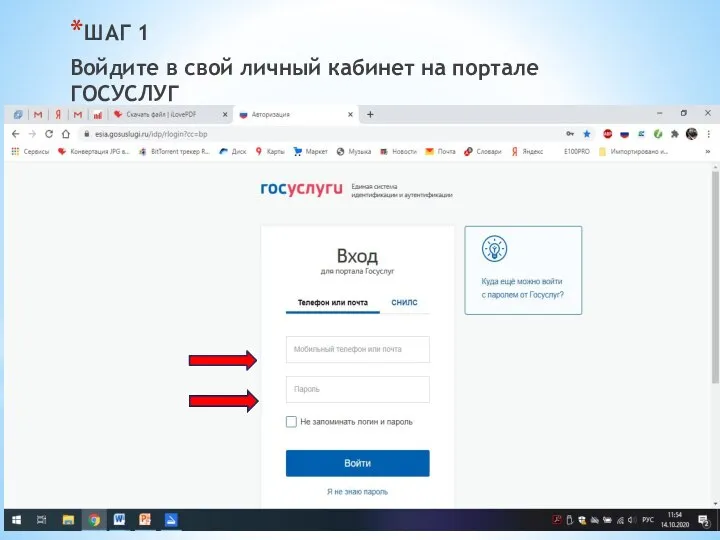
Слайд 3ШАГ 2
Наберите в поисковой строке «Водительское удостоверение» и НАЖМИТЕ на него
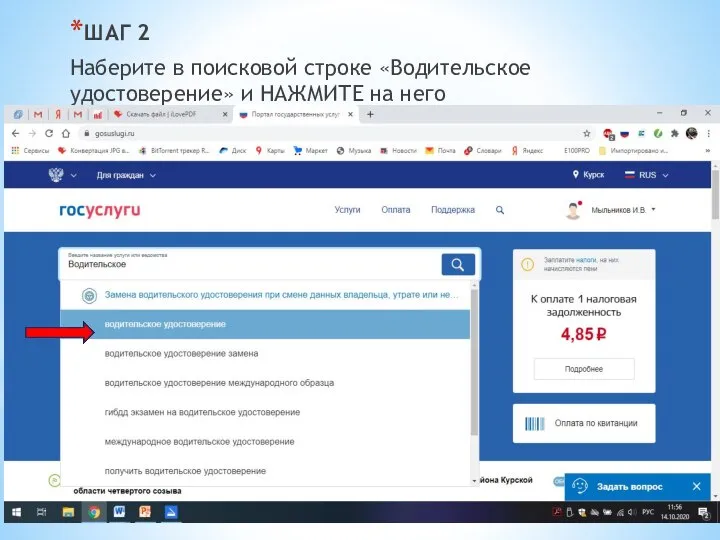
Слайд 4ШАГ 3
Выбирайте из предложенного списка
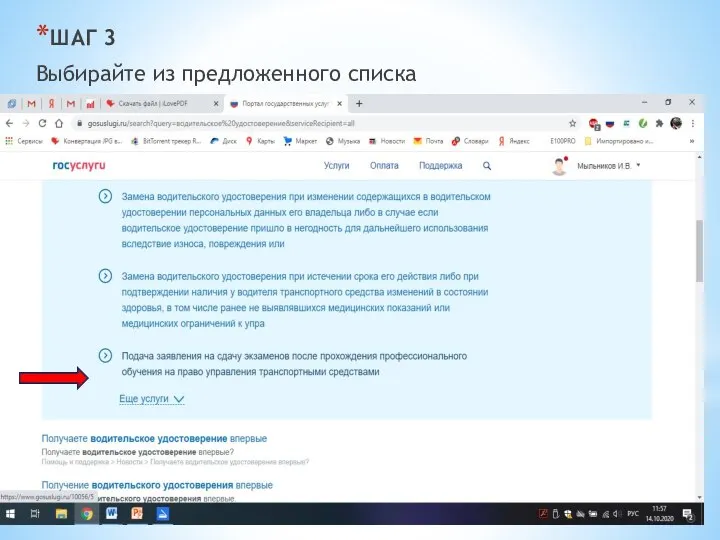
Слайд 5ШАГ 4
Выберите «Получить услугу»
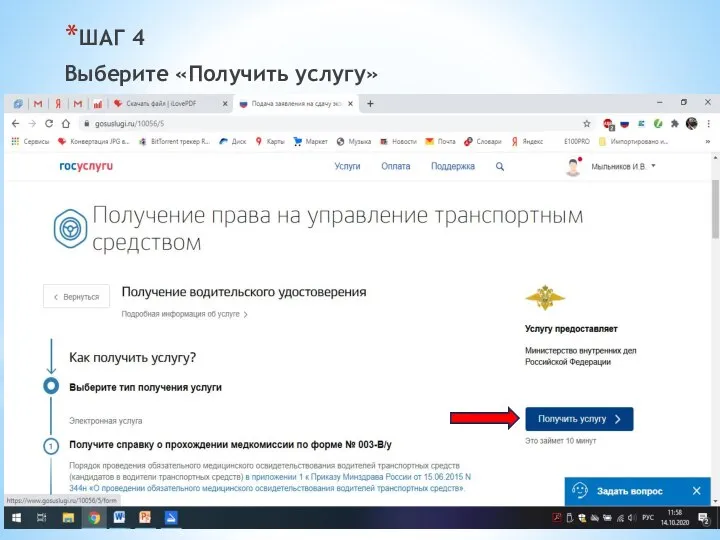
Слайд 6ШАГ 5
Начинаем заполнять заявление
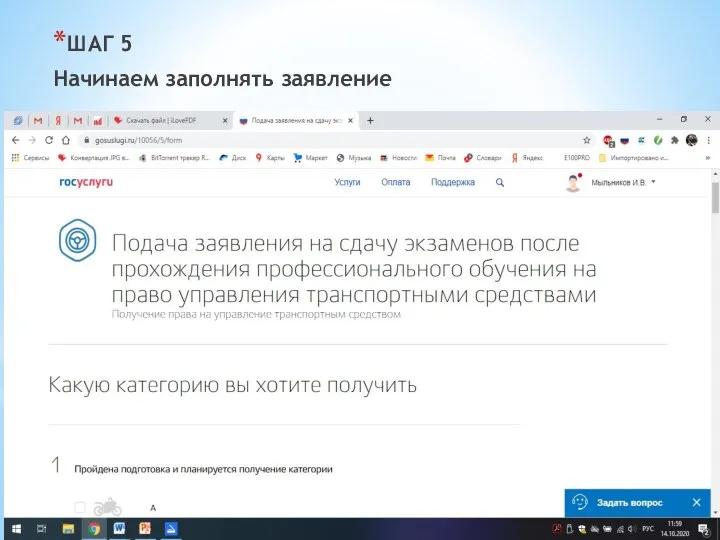
Слайд 8ШАГ 7
Проверьте правильность персональных данных
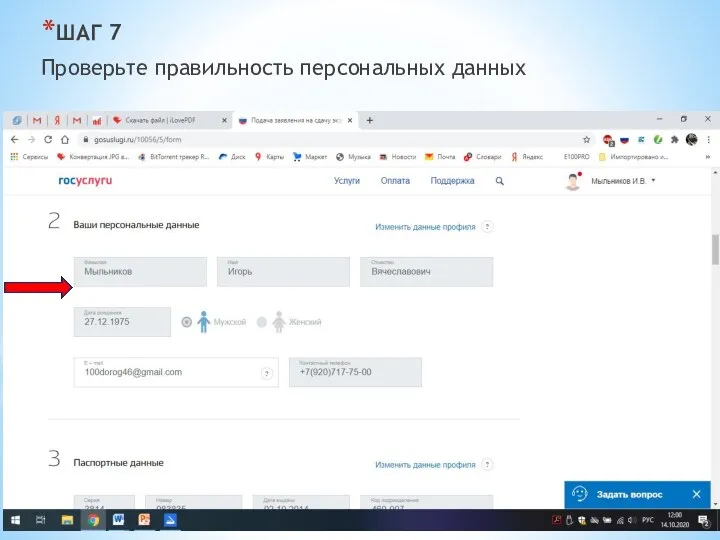
Слайд 9ШАГ 8
Укажите адрес проживания по прописке (если не указан)
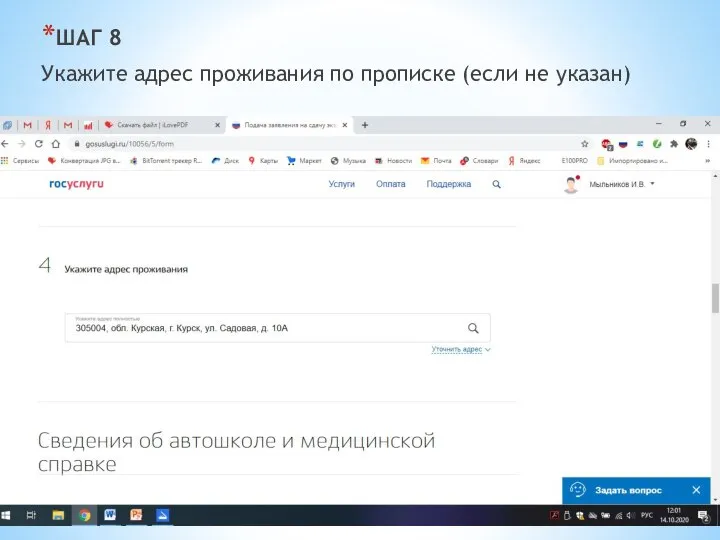
Слайд 10ШАГ 9
Заполните пустые графы
Дата составления заявления
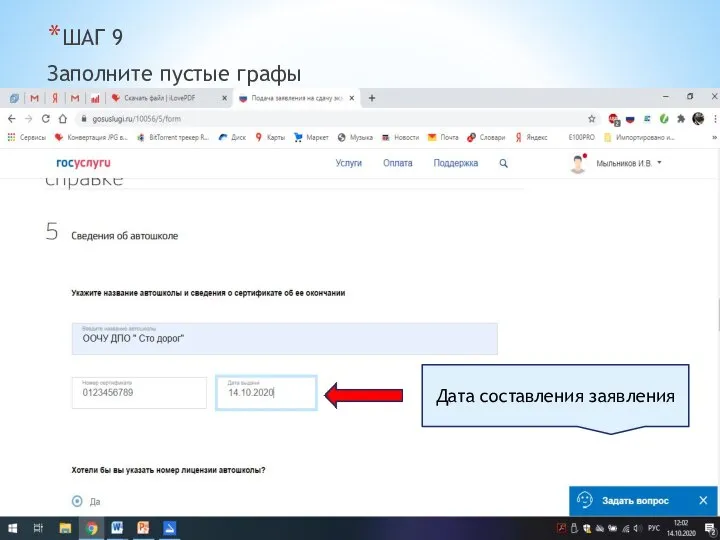
Слайд 12ШАГ 11
Заполните данные Вашей справки
Копию справки можно получить в офисе по работе
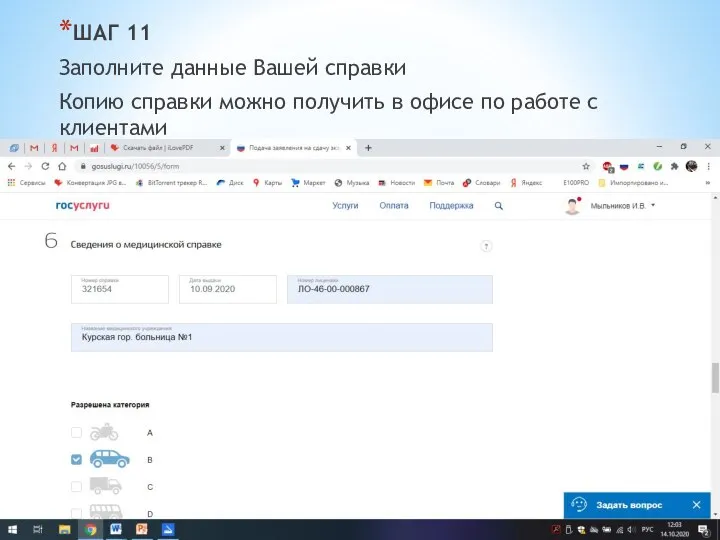
с клиентами
Слайд 14ШАГ 13
Нажмите «Выбрать время на прием»
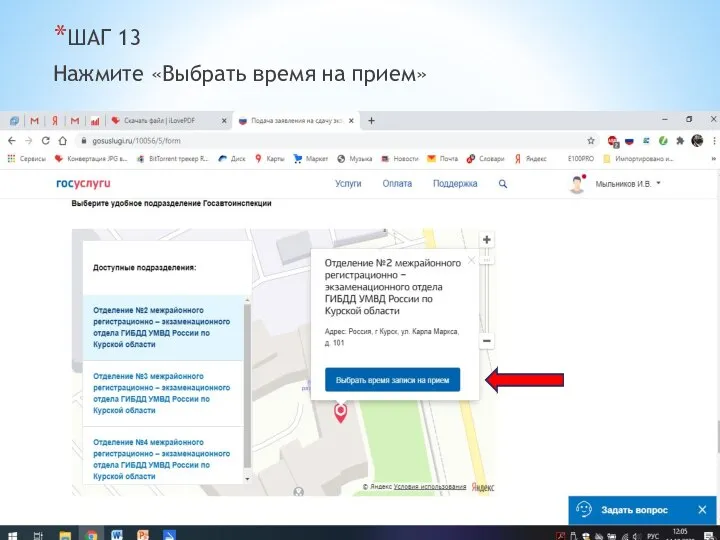
Слайд 15ШАГ 14
Введите дату экзамена в ГИБДД и время (любое свободное)
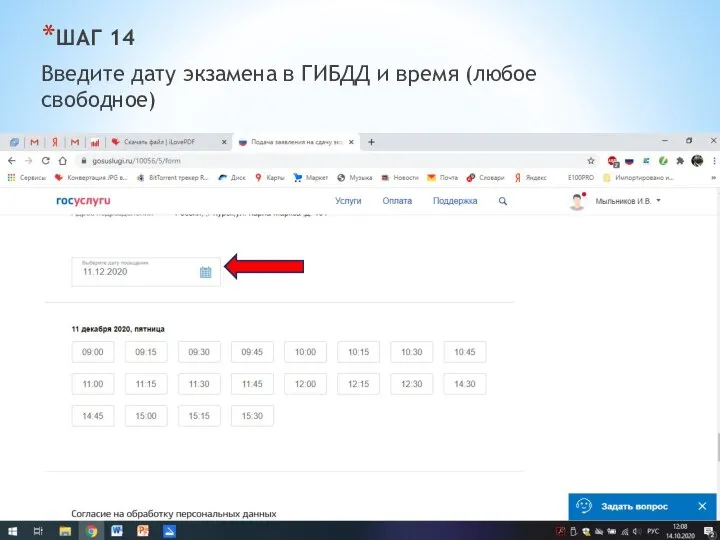
Слайд 17ШАГ 16
Поставьте «галочку»
Отправьте заявление в ведомство
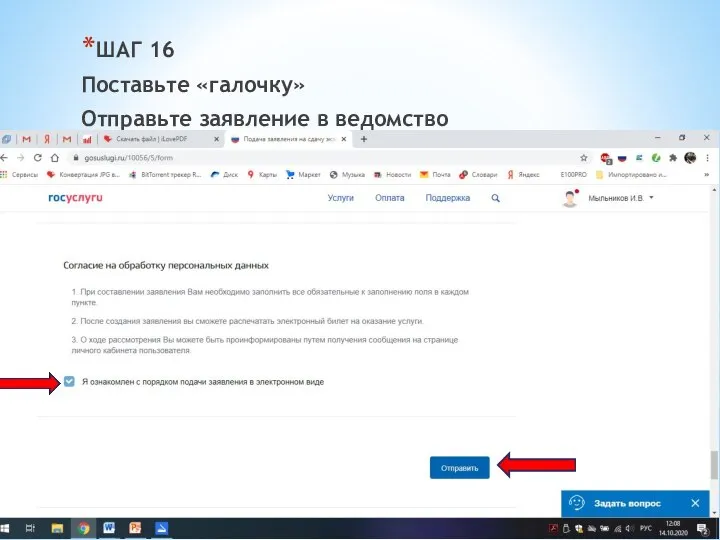
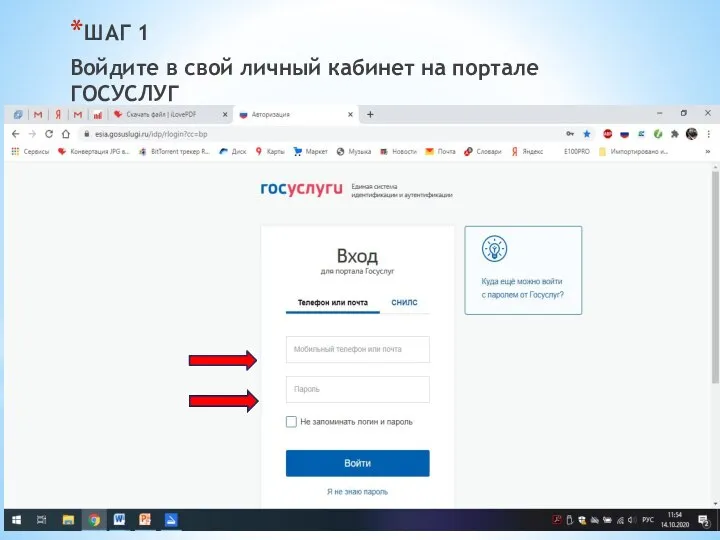
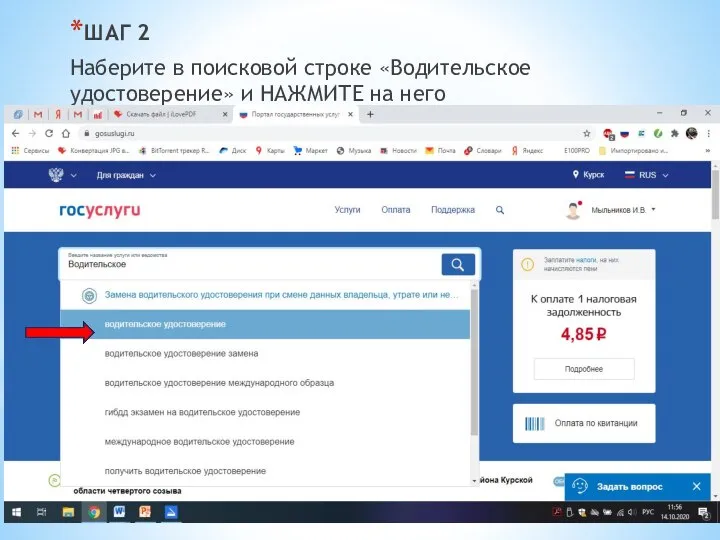
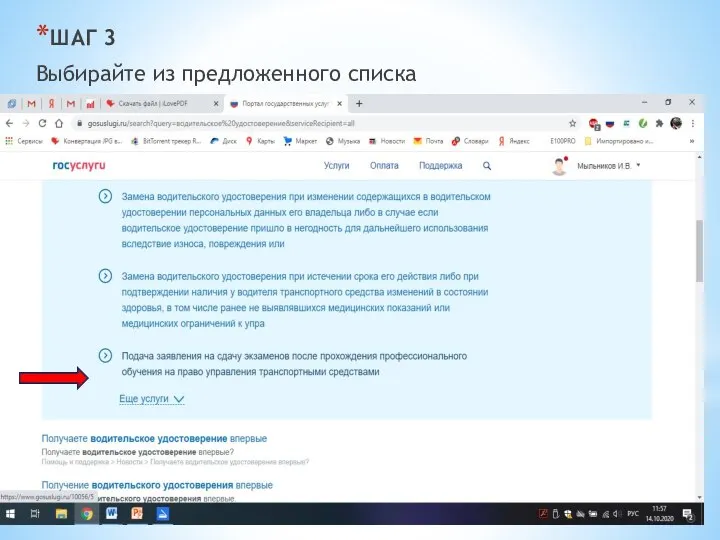
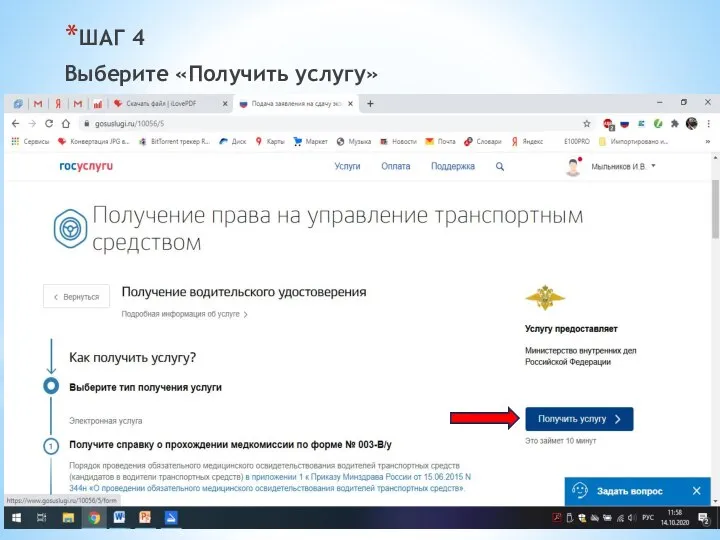
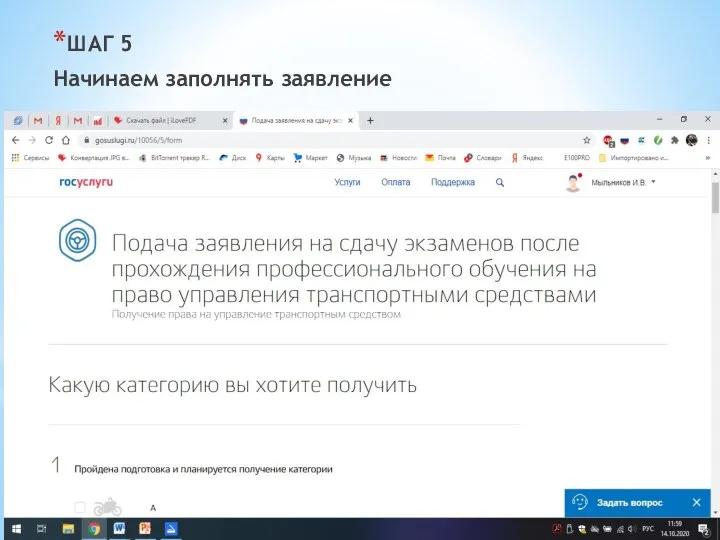
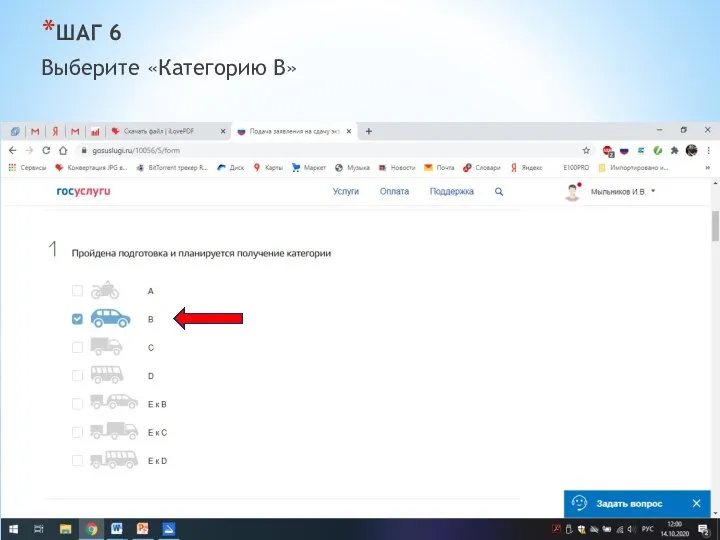
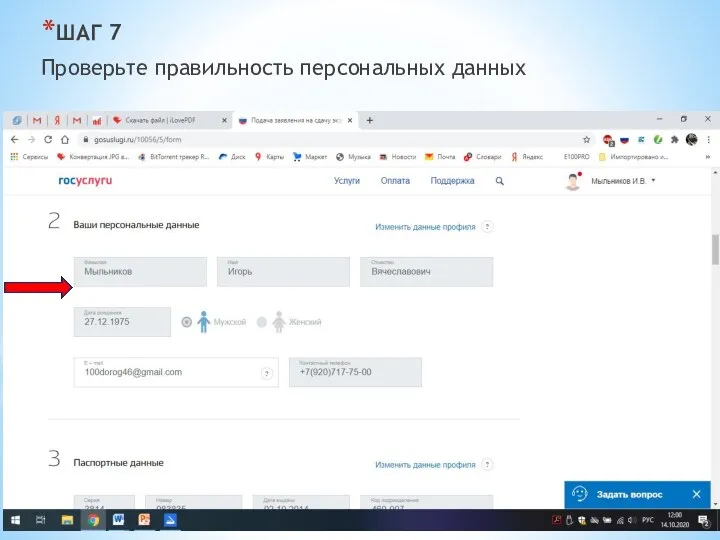
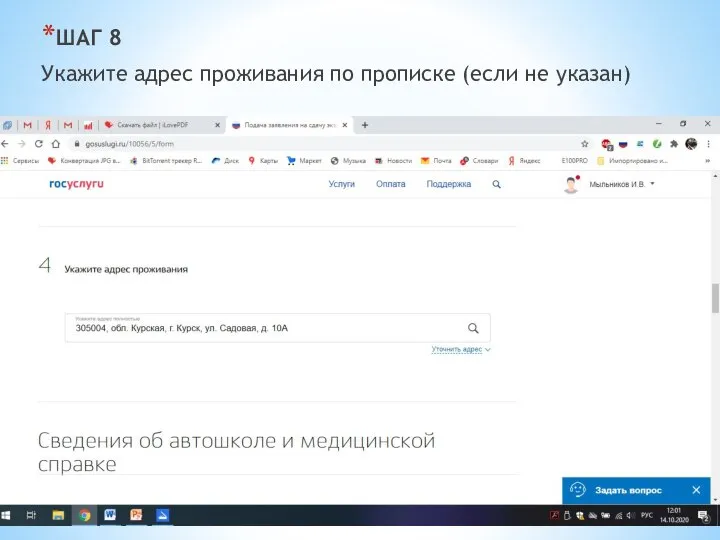
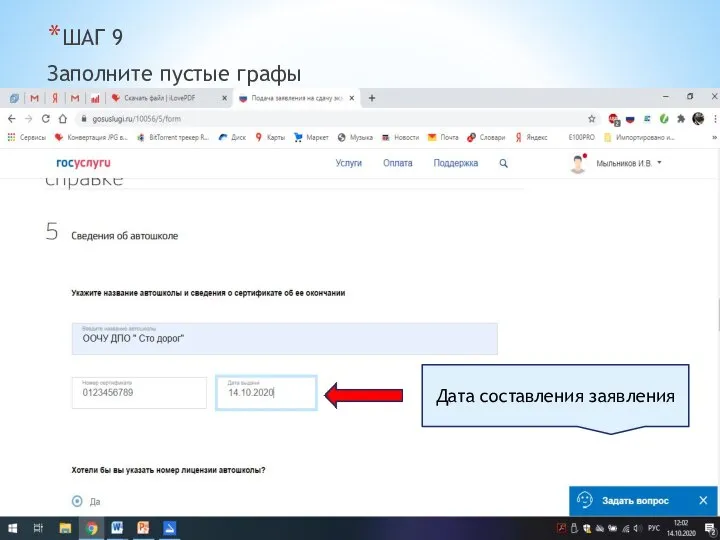
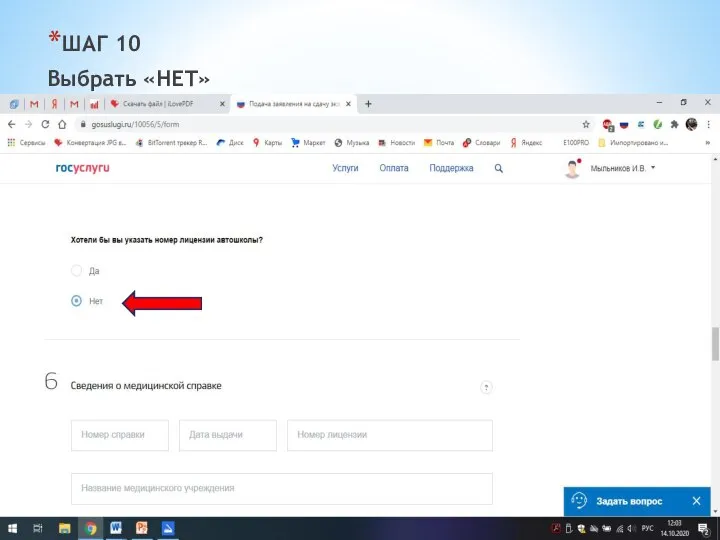
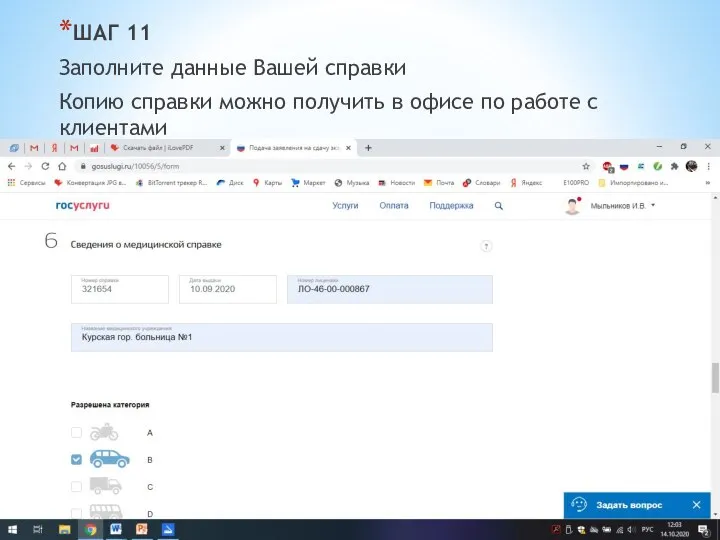
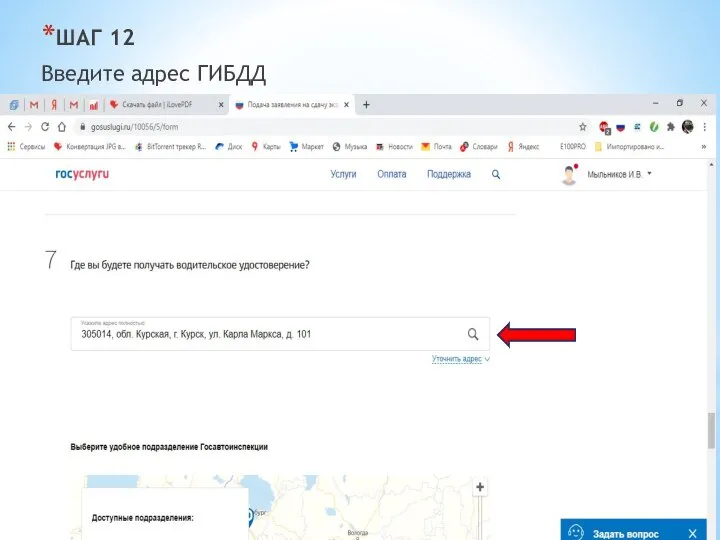
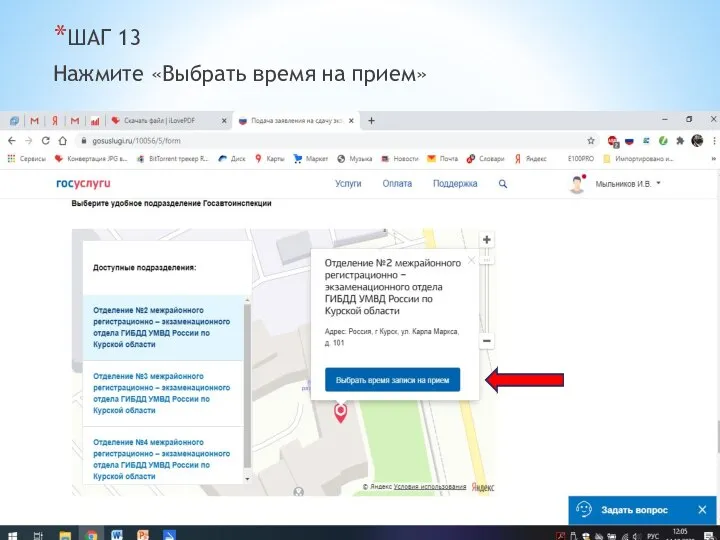
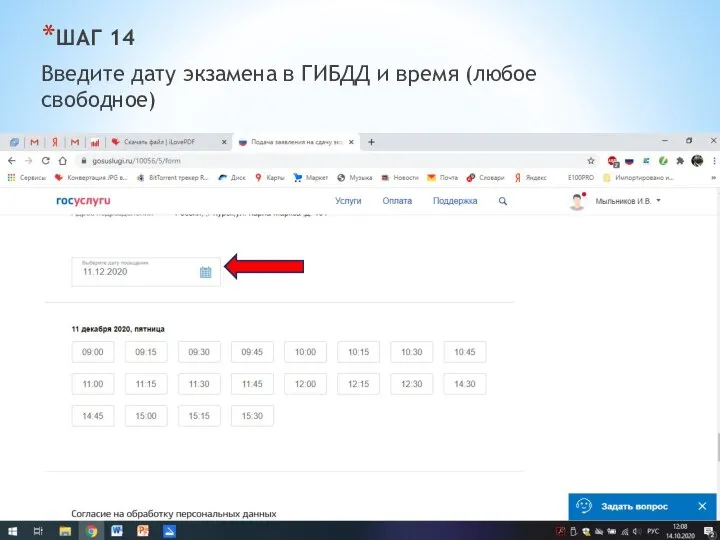
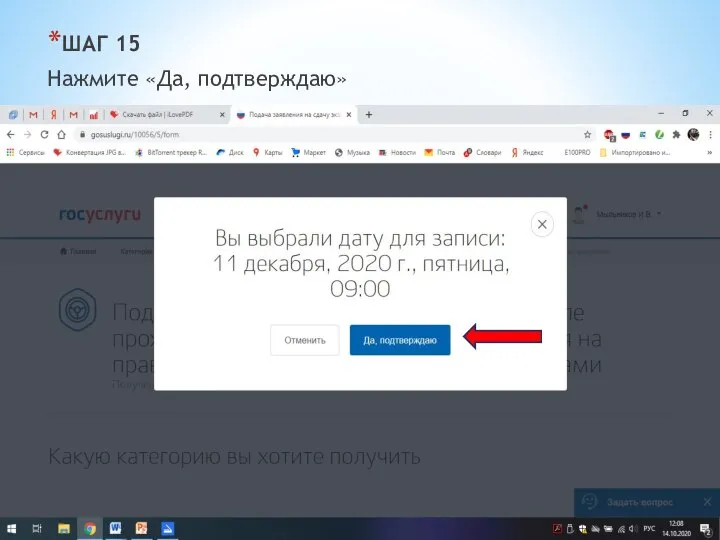
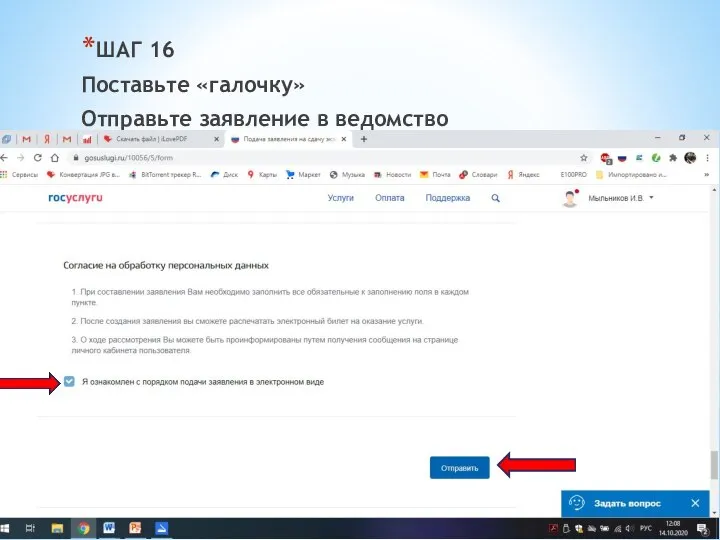
 Самый популярный канал в Китае среди молодежи
Самый популярный канал в Китае среди молодежи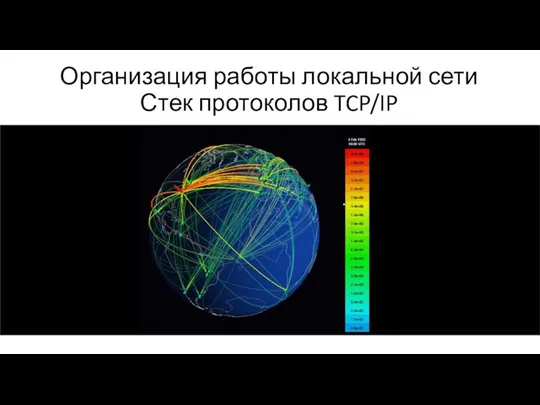 Организация работы локальной сети. Стек протоколов TCP/IP
Организация работы локальной сети. Стек протоколов TCP/IP Презентация на тему Адресация в сети интернет
Презентация на тему Адресация в сети интернет  MagicDom. Game
MagicDom. Game Сложные условия в условном операторе
Сложные условия в условном операторе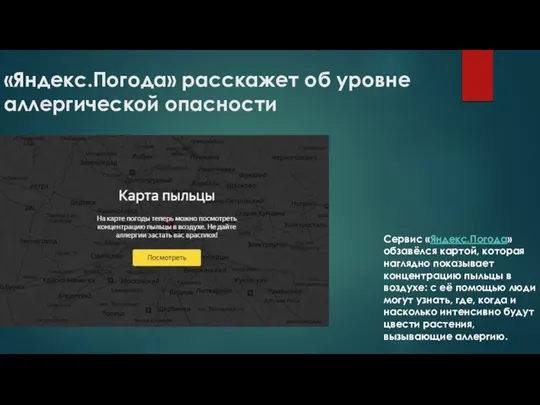 Яндекс.Погода расскажет об уровне аллергической опасности
Яндекс.Погода расскажет об уровне аллергической опасности Двоичная арифметика
Двоичная арифметика Базы данных и системы управления базами данных
Базы данных и системы управления базами данных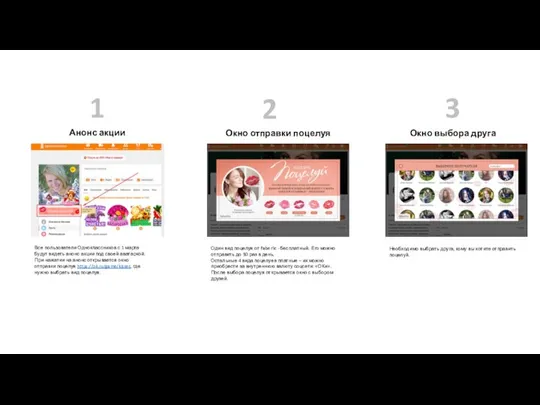 Инструкция к поцелуям - анонс акции Faberlic
Инструкция к поцелуям - анонс акции Faberlic Приобретение, разработка и эксплуатация информационных систем. Лекция 8
Приобретение, разработка и эксплуатация информационных систем. Лекция 8 Программирование в среде Robot C. Арифметические действия
Программирование в среде Robot C. Арифметические действия Уровни и типы требований
Уровни и типы требований Концепция системы персонифицированного доступа и обратной связи для образовательной платформы “Студиарум”
Концепция системы персонифицированного доступа и обратной связи для образовательной платформы “Студиарум”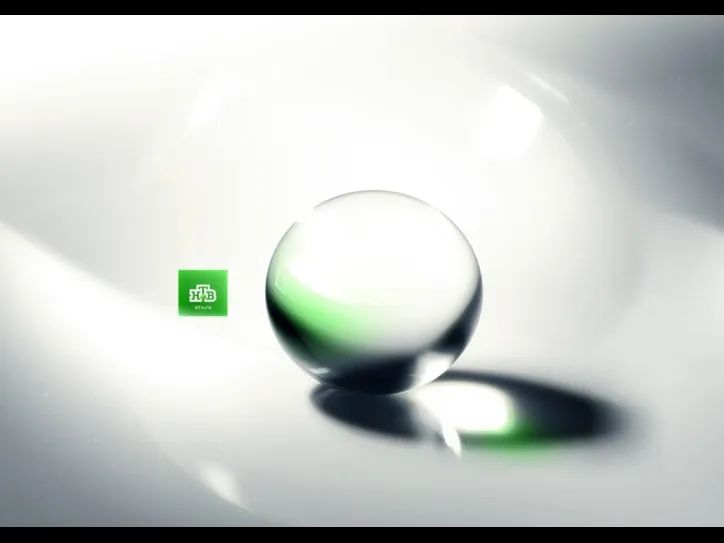 Телекомпания НТВ
Телекомпания НТВ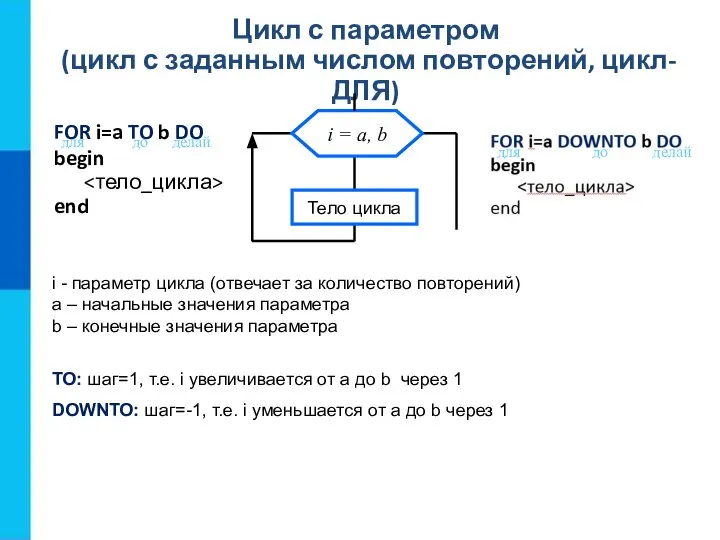 Цикл с параметром
Цикл с параметром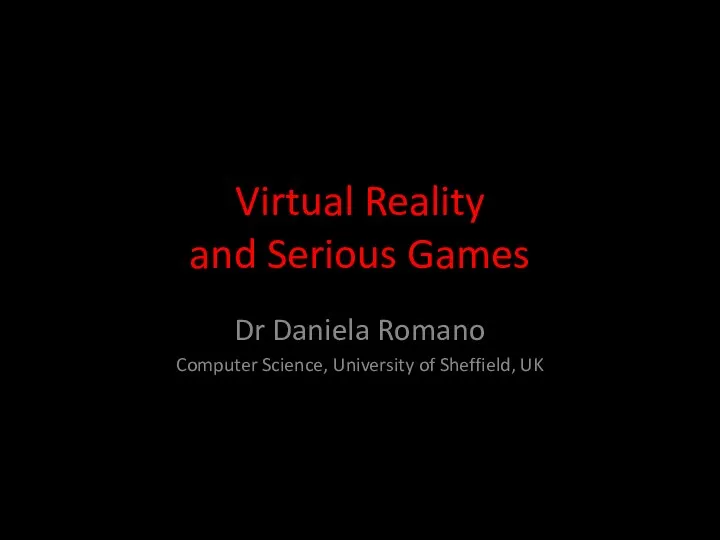 Virtual Reality and Serious Games
Virtual Reality and Serious Games Презентация смайликов
Презентация смайликов Помощь сетевекам при работе в интернете. Боли разных целевых аудиторий
Помощь сетевекам при работе в интернете. Боли разных целевых аудиторий Машинное обучение
Машинное обучение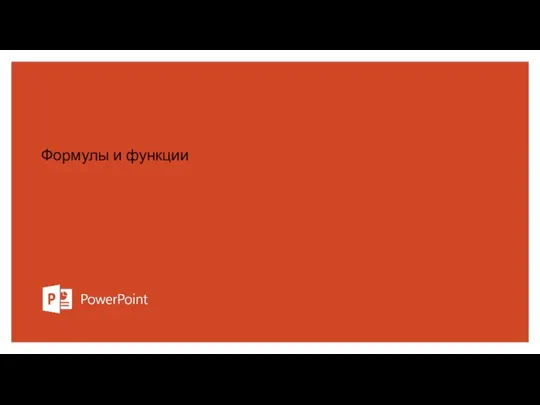 Формулы и функции
Формулы и функции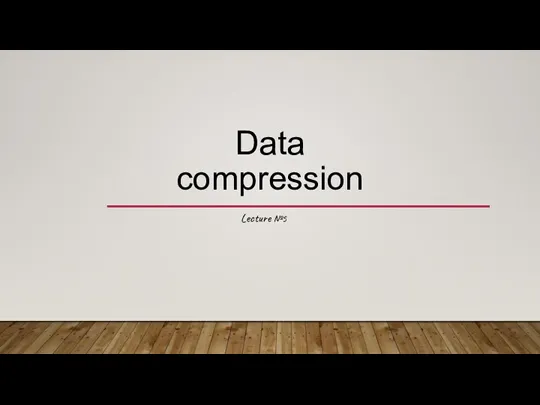 Data compression. Lecture №5
Data compression. Lecture №5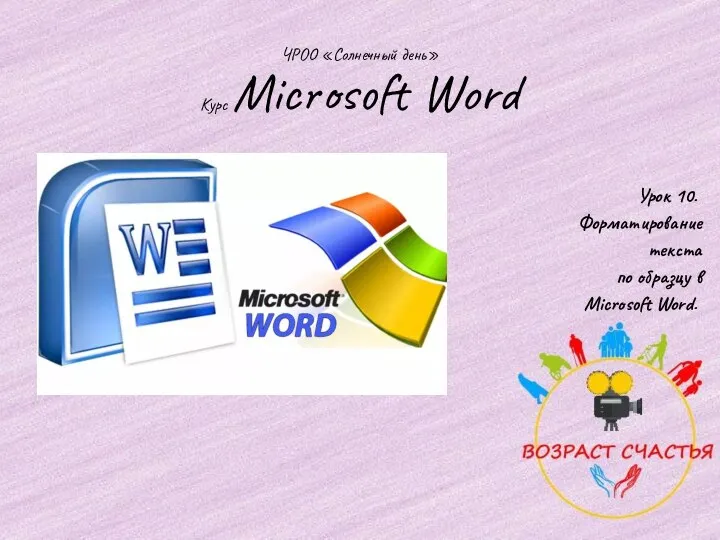 Форматирование текста по образцу в Microsoft Word. Урок 10
Форматирование текста по образцу в Microsoft Word. Урок 10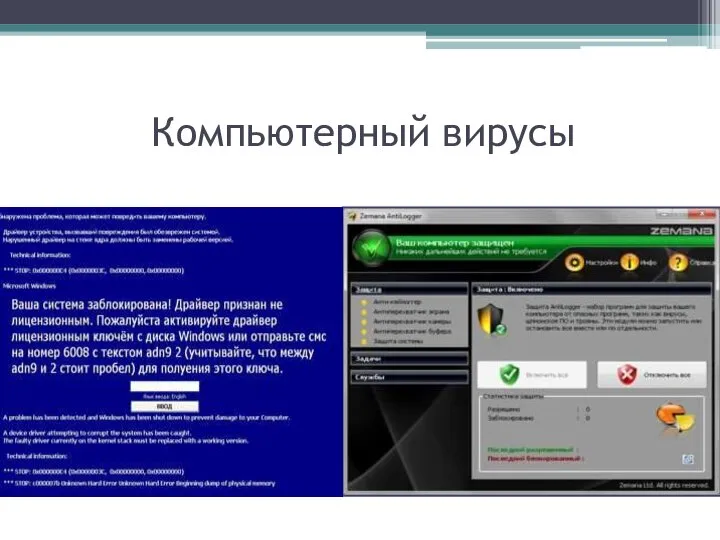 Компьютерный вирусы
Компьютерный вирусы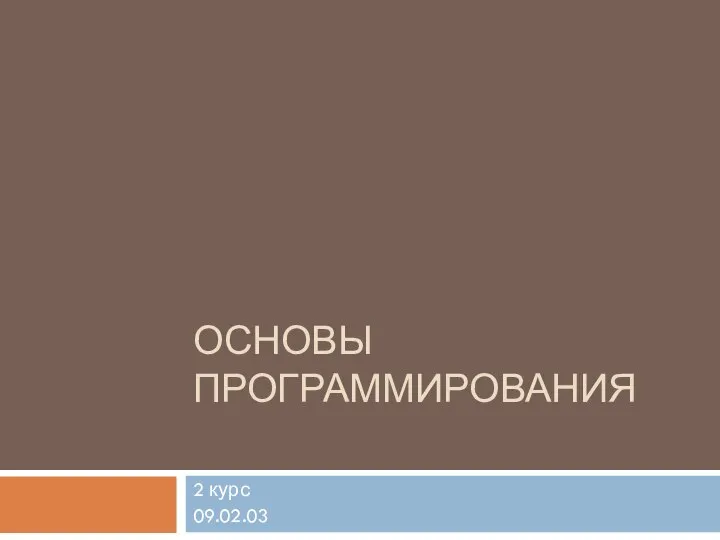 Основы программирования. Язык программирования Turbo Pascal
Основы программирования. Язык программирования Turbo Pascal Игра: фэйлол
Игра: фэйлол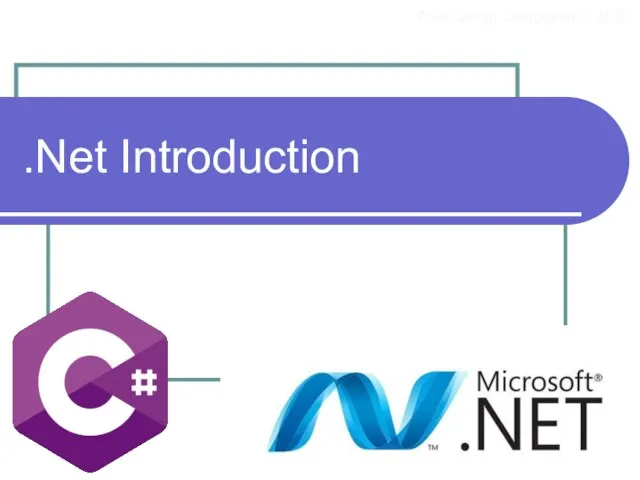 net intro
net intro Создание web-сайтов
Создание web-сайтов Разработка автоматизированной информационной системы для ИТ-службы
Разработка автоматизированной информационной системы для ИТ-службы